Windows 11 é o sistema operacional mais recente da Microsoft, projetado para fornecer uma experiência de usuário mais segura e eficiente. Com recursos avançados de segurança e otimização de desempenho, o Windows 11 é uma ótima opção para quem se preocupa com a segurança e a produtividade dos dados.
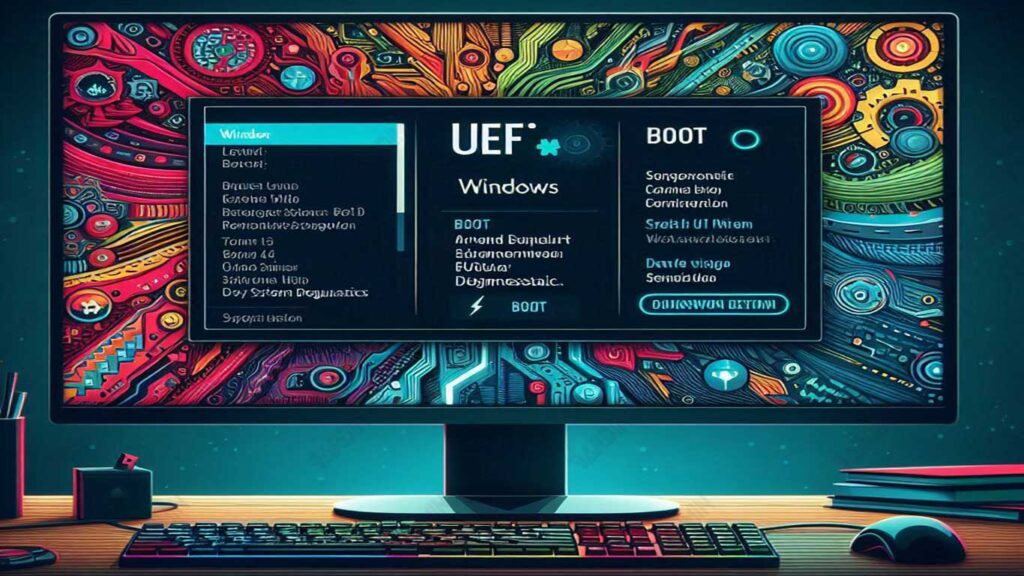
Entendendo a UEFI no Windows 11
Unified Extensible Firmware Interface (UEFI) é uma interface de firmware moderna que substitui o BIOS tradicional. A UEFI fornece um ambiente mais avançado para inicializar sistemas operacionais e gerenciar hardware.
Uma das principais diferenças entre UEFI e BIOS é que o UEFI suporta a inicialização de discos maiores e mais rápidos e possui uma interface gráfica melhor.
BIOS (Basic Input/Output System) é um firmware mais antigo responsável por iniciar um computador antes que o sistema operacional seja carregado. O UEFI oferece várias vantagens sobre o BIOS, como:
- Segurança aprimorada: UEFI oferece suporte a recursos como Secure Boot, que ajuda a proteger o sistema contra malware que tenta carregar antes do sistema operacional.
- Suporte para discos maiores: UEFI pode lidar com discos com capacidades acima de 2 TB, enquanto o BIOS é limitado a esse tamanho.
- Melhor interface de usuário: UEFI geralmente tem uma interface gráfica mais intuitiva, permitindo que os usuários definam as configurações com mais facilidade.
O uso de UEFI em sistemas operacionais como Windows 11 melhora a segurança de várias maneiras:
- Secure Boot: Garante que apenas software confiável possa ser executado na inicialização, evitando ataques de software mal-intencionado.
- Suporte para TPM: UEFI foi projetado para funcionar com Trusted Platform Module (TPM), que fornece uma camada adicional para criptografia e segurança de dados.
Função do TPM (Trusted Platform Module)
TPM é um chip de segurança integrado à placa-mãe que armazena chaves de criptografia e outras informações confidenciais. TPM 2.0 é a versão mais recente necessária para executar o Windows 11. Suas funções incluem:
- Criptografia de dados: o TPM ajuda na criptografia de discos usando tecnologias como BitLocker, que protegem os dados contra acesso não autorizado.
- Verificação de segurança: O TPM pode garantir que o sistema não seja modificado antes da inicialização, proporcionando assim mais confiança na integridade do sistema.
TPM 2.0 permite o armazenamento seguro de chaves de criptografia e fornece a capacidade de executar operações criptográficas. Isso é essencial para proteger dados confidenciais em dispositivos que executam o Windows 11. Com o TPM, os usuários podem habilitar o BitLocker para criptografar unidades e proteger os dados contra roubo ou acesso não autorizado.
Gerenciando configurações de UEFI
Definir a ordem de inicialização no UEFI é essencial para garantir que Windows 11 possa iniciar corretamente. A ordem de inicialização determina qual dispositivo procurar primeiro para carregar o sistema operacional. Se a ordem de inicialização estiver incorreta, o computador pode tentar inicializar a partir do dispositivo errado, como uma rede, em vez de a partir de um disco rígido contendo Windows 11.
A importância da ordem de inicialização correta para iniciar o Windows 11
A sequência de inicialização adequada garante que o sistema operacional seja carregado rapidamente e sem problemas. Por exemplo, se o dispositivo de inicialização primário estiver definido como uma LAN PXE, o computador tentará iniciar a partir da rede, o que pode causar uma falha de inicialização se nenhuma conexão estiver disponível. Ao definir a inicialização de Windows Boot Manager, os usuários podem evitar esse problema e garantir que o sistema operacional funcione sem problemas.
Etapas de exemplo para alterar a ordem de inicialização na UEFI
- Faça login no UEFI: Ligue o computador e pressione a tecla apropriada (geralmente F2, Del ou Esc) durante a inicialização para entrar no menu UEFI.
- Navegue até o menu de inicialização: Use as teclas de seta para navegar até uma guia ou menu que diz “Boot” ou “Boot Order”.
- Alterar ordem de inicialização: Selecione o dispositivo que deseja usar como inicialização principal (por exemplo, Windows Boot Manager) e use o botão mostrado para movê-lo para a posição superior na lista.
- Salvar e sair: Depois de alterar a ordem de inicialização, salve as configurações e saia do UEFI. O computador será reinicializado e tentará iniciar a partir do dispositivo recém-configurado.

